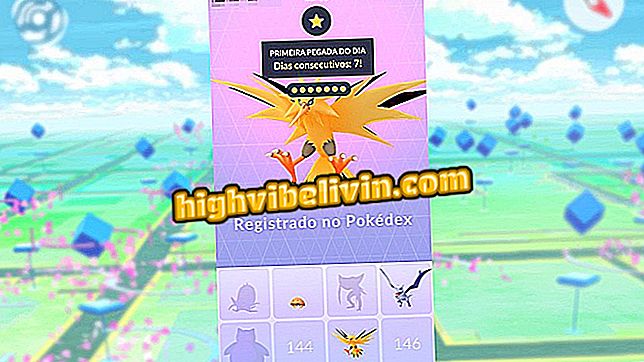Frasi di Instagram: come creare post con messaggi in Adobe Spark
Adobe's Spark Post è un'app di editing gratuito che ti consente di creare post con frasi e post su Instagram. Disponibile per iPhone (iOS) e versione web (per uso su PC), lo strumento può essere utile per produrre immagini con messaggi motivazionali, buongiorno, tra gli altri soggetti, da mostrare agli amici di Instagram - nelle Storie o nei feed. L'applicazione ha una galleria di modelli già pronti che possono essere modificati e utilizzati come esempio.
Frasi di Instagram: vedi sei app con post da pubblicare
Nel seguente tutorial, scopri come utilizzare l'app Spark Post per creare post con messaggi sul tuo telefono. La procedura è stata eseguita su un iPhone 8 con iOS 12, ma i suggerimenti sono validi anche per altri modelli del telefono Apple. Anche il passaggio alla versione online è simile.

Instagram: come condividere i post degli amici in Storie
Vuoi comprare il cellulare, la TV e altri prodotti scontati? Conoscere il confronto
Passaggio 1. Scarica e installa Spark Post. Apri l'app e seleziona il modello desiderato. Quindi tocca "Remix" nella parte inferiore dello schermo;

Scegli il modello che desideri modificare
Passaggio 2. Inizia regolando la dimensione della foto sul feed di Instagram o di Storie. Per fare ciò, tocca "Ridimensiona" e scegli l'opzione desiderata;

Seleziona il formato dell'immagine (Feed o Storie)
Passaggio 3. Per modificare il testo, toccarlo e scegliere "Modifica". Puoi anche cambiare il colore, il carattere, la forma, lo stile e altri dettagli. Dopo aver effettuato le impostazioni desiderate, tocca "Fatto";

Modifica del testo fotografico
Passaggio 4. Se si desidera modificare l'immagine di sfondo, toccarla. Tra le opzioni, puoi regolare la cornice digitale, ruotare, ridimensionare e applicare i filtri. Dopo aver effettuato le impostazioni desiderate, tocca "Fatto";

Modifica dell'immagine di sfondo
Passaggio 5. È inoltre possibile modificare il layout dell'immagine. Scegli l'opzione desiderata e tocca "Fatto" nell'angolo in basso dello schermo;

Modifica del layout di testo
Passaggio 6. Sotto "Effetti", è possibile aggiungere effetti di transizione di testo e immagine. Scegli l'opzione desiderata e tocca "Fatto" nell'angolo in basso dello schermo;

Aggiungere effetti
Passaggio 7. Dopo aver apportato tutte le modifiche desiderate, toccare Condividi nell'angolo in alto a destra. Scegli "Video" se hai aggiunto effetti di transizione. Altrimenti, tocca "Immagine";

Esportare file modificato
Passaggio 9. Infine, seleziona "Instagram" e scegli se desideri condividere l'immagine nel tuo feed o nella tua storia.

Condivisione di immagini su Instagram
Goditi i consigli per pubblicare frasi sul tuo Instagram in modo semplice.
Instafollow è sicuro? Come funziona? Scopri nel forum.